|6个的黑科技技能,让你的电脑好用到飞起!

文章图片
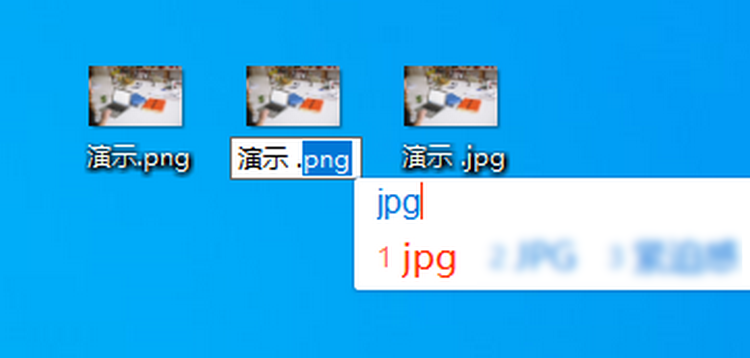
文章图片
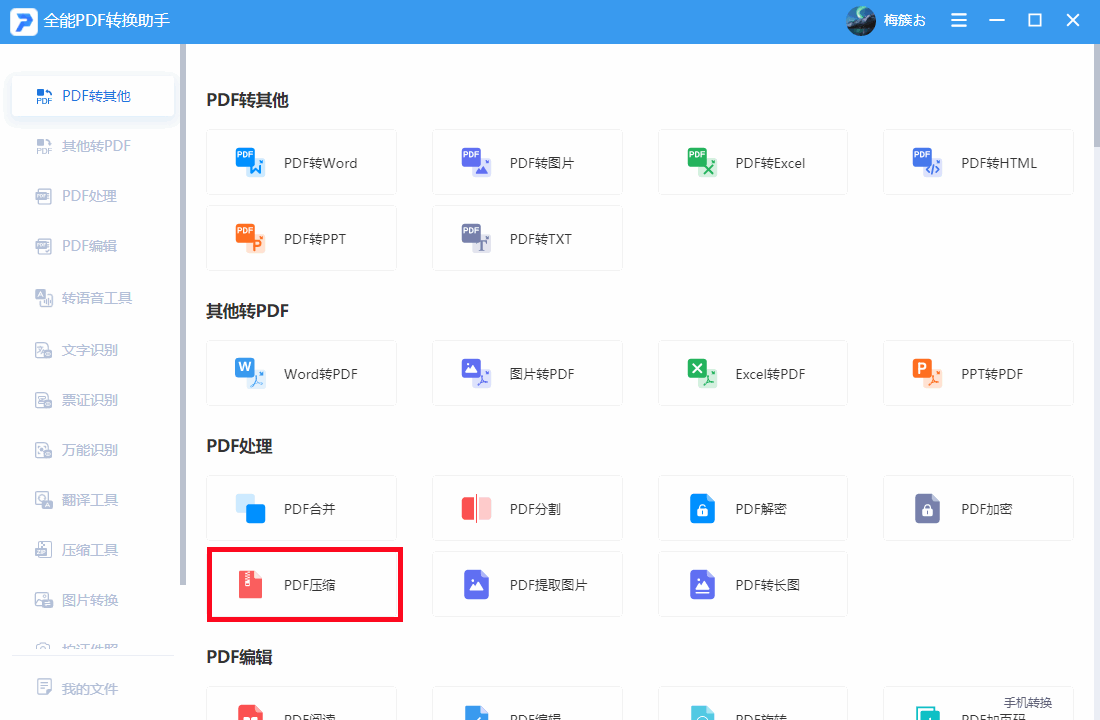
文章图片
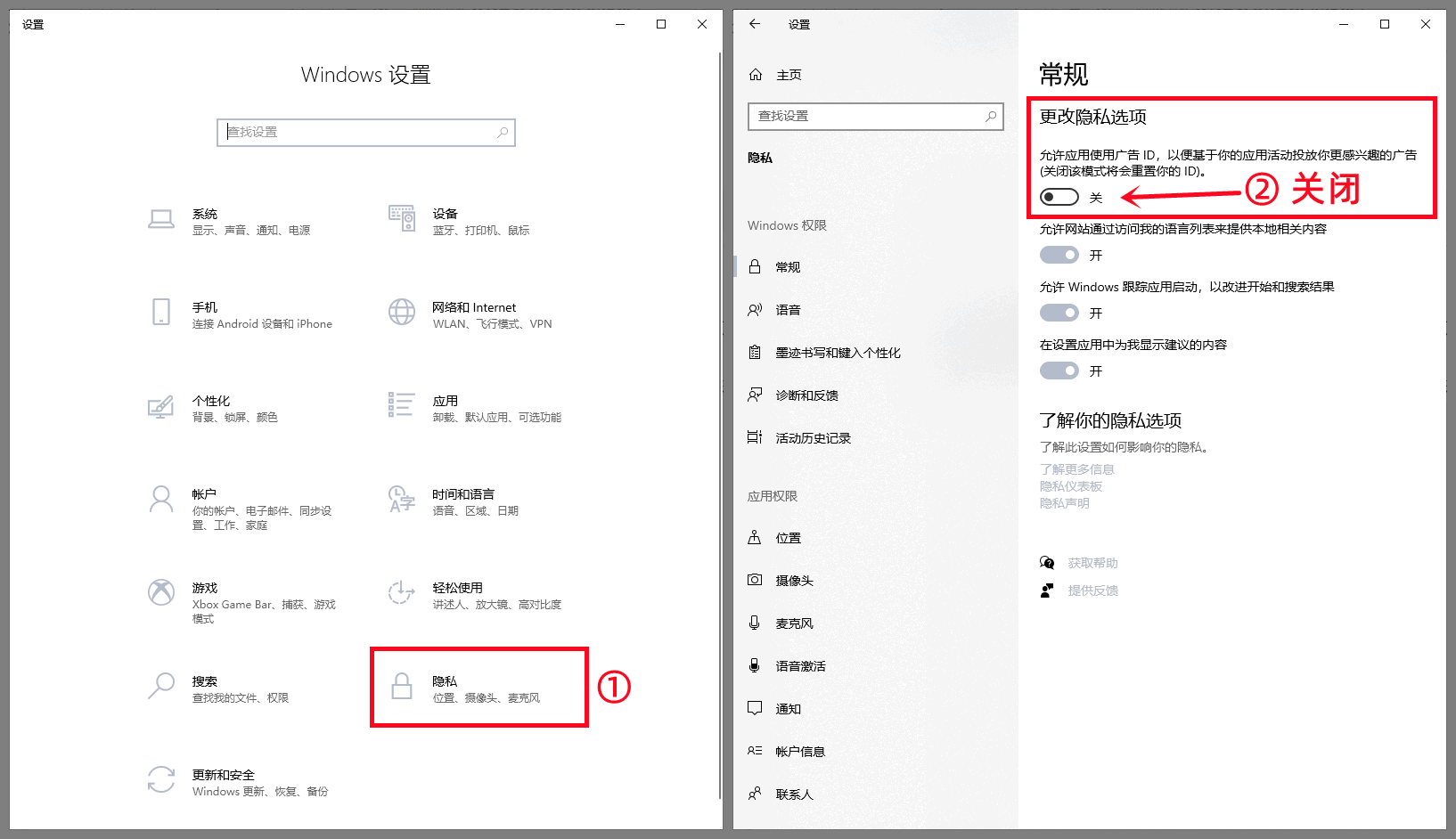
文章图片
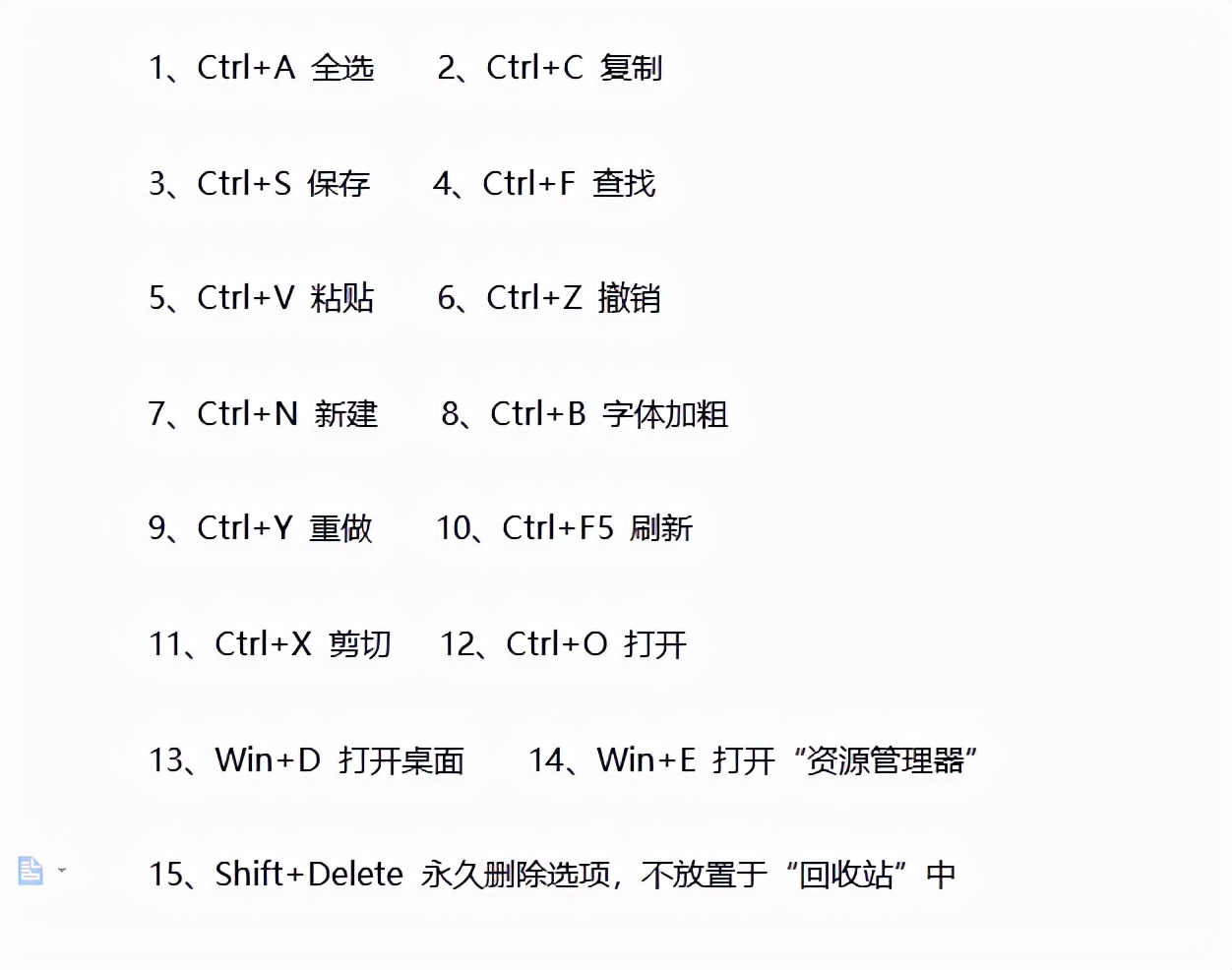
电脑作为我们日常办公、娱乐、学习的主要工具之一 , 在我们的生活中扮演着重要的角色 , 所以掌握一些“管用且好用”的电脑实用技能 , 是一件十分值得且有必要的事情 。
那么咱“话不多说” , 接下来就给大家带来六个日常必备的“电脑实用技能”!
01、电脑死机—任务管理器
“任务管理器”相当于软件后台管理枢纽 , 能在电脑死机时 , 强行打开“任务管理器” , 并将导致电脑死机的软件强制关闭 , 通过这种方式能够解决90%以上的电脑死机问题!
【操作指南】:同时按下键盘中的“ctrl+shift+esc”即可打开任务管理器 , 然后选中后台软件后 , 将其“结束任务”即可 。
【|6个的黑科技技能,让你的电脑好用到飞起!】
02、更改文件名尾缀
更改文件名并不稀奇 , 但你可知道“文件名尾缀”一样的可以更改的 , 通过更改文件名尾缀能够变更文件格式 。 (不过仅限与系统支持的文件格式 , 且格式更改前后跨度不大时使用!)
【操作指南】:鼠标右键点击文件图标 , 选中“重命名”工具 , 然后将文件尾缀进行更改并保存应用即可!
03、电脑瘦身—文件压缩
当我们使用电脑时间越久 , 电脑中积攒的“文件体积”就会变得越来越大!比如我电脑中比较占用空间较多的“PDF文件” 。 所以有什么方法可以妥善“压缩处理”这些文件呢?
方法一:
使用“压缩包”工具 , 将PDF文档之类的文件 , 集中并压缩到一起 , 待需要调用或传输文件时 , 再将压缩包进行解压并提取文件 。
【操作指南】:框选中需要压缩的文件 , 然后按下鼠标右键并找到打开“7-zip”工具
方法二:
单独下载“全能PDF转换助手” , 将PDF文件进行批量导入与压缩 , 在减小文件体积的同时 , 也能很好的兼顾PDF的内容质量 , 关键无需解压也能对文件进行编辑与传输 。
【操作指南】:下载并打开软件 。 选中“PDF压缩”功能并按指示导入“单份/多份”文件 , 最后点击“开始转换”即可 。
04、关闭弹窗广告
想必大家和我一样 , 是否厌倦有些软件自带“弹窗广告” , 这种不定时弹出的“牛皮癣” , 着实令人感到气愤 , 关键还无法在软件中关闭 , 所以我们可以直接在系统中进行设置 , 将所有软件的“弹窗”广告关闭掉 。
【操作指南】:打开windows设置 , 并点击进入“隐私”功能 , 将“更改隐私选项”关闭即可 。
05、记事本“编程器”
“记事本”除了可以用于日常记录纯文本信息外 , 其本身也是一个“简易的编程器” , 只需在记事本中输入特定的“运行代码” , 并将“记事本”文件名尾缀更改为“bat”即可运行!
【操作指南】:如图所示将代码输入“记事本”并保存退出后 , 将“记事本”文件名尾缀更改为“bat”即可 。
06、常用快捷键
有人说:掌握电脑快捷键就是通向“成功”的快捷键!最后放一波“电脑常用快捷键”大全 , 通过这些快捷键 , 可以快速实现“常用操作” , 例如复制、粘贴、全选、刷新等功能!
相关经验推荐
- 三星Galaxy|国漫粉等到了!努比亚Z40S Pro灵笼限定版,今夏最靓的仔
- rtx3060|Z40S Pro发布,备受好评的努比亚手机,为什么始终不火?
- iqoo|i5的12400个人理解
- excel|办公指南丨这么漂亮的Excel饼图,是怎么做出来的?!
- 红米手机|高温天也能“冰冰凉”?这三款散热贼厉害的手机,大家不能错过
- |几乎零差评的三款2000元手机 配置好体验佳 用过的人都说好
- 空调|丢失中国市场后又在印度市场节节败退:三星正重演诺基亚的衰落
- 一加科技|粉丝高价买iPhone11Pro翻车,网友:验机报告全绿,华强北的杰作!
- 华为|行内人才知道的冰箱选购技巧,不看完千万别急着下手
- |电脑打字遇到不认识的字怎么办?3种方法,轻松搞定!





![英雄联盟手游组团口令怎么获得?组团口令获取方法介绍[多图]](http://img1.jingyanla.com/220430/0421562022-0-lp.jpg)








